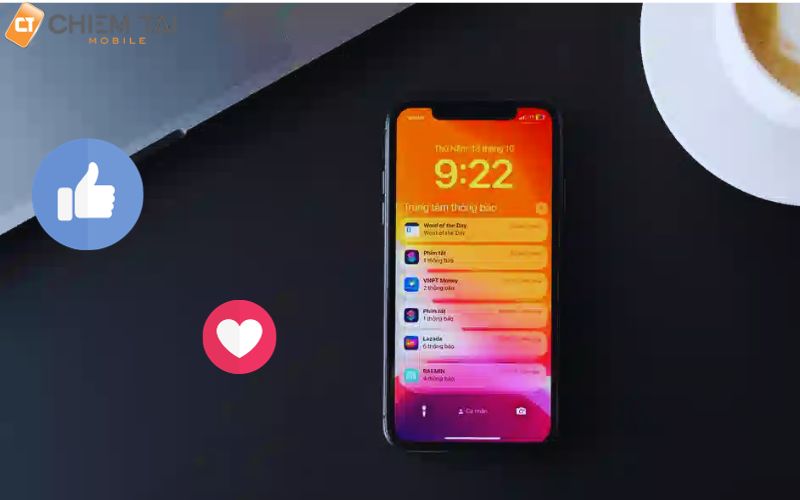Nếu shop kinh doanh online song song nhiều nền tảng mạng xã hội, sàn thương mại điện tử… khác nhau thì đừng quên tận dụng (hay đăng lại) các nội dung thu hút để tăng tương tác và cải thiện độ nhận diện tối ưu. Bài viết sau đây sẽ hướng dẫn chủ shop tải video Facebook về điện thoại, máy tính với độ phân giải cao nhất để tái sử dụng khi cần thiết.
1. Hướng dẫn shop cách tải video từ Facebook về điện thoại bằng app nhanh chóng
Để tải video từ Facebook về điện thoại bằng app, trước tiên bạn cần xác định thiết bị của mình là hệ điều hành iOS hay Android để chọn ứng dụng phù hợp. Theo đó, bạn hãy theo dõi chi tiết dưới đây để biết cách tải video từ Facebook về điện thoại nhanh chóng!
1.1 Trên điện thoại iPhone
Bước 1: Tải app Documents trên App Store.
Bước 2: Trên ứng dụng Facebook của iPhone, lấy link video muốn tải về bằng cách bấm "Chia sẻ" và chọn "Sao chép địa chỉ liên kết".

Bước 3: Mở ứng dụng Documents, chuyển sang tab trình duyệt và truy cập vào địa chỉ: Online Video Converter. Dán link video Facebook đã sao chép vào khung, chọn định dạng video, sau đó bấm "OK" và chờ quá trình chuyển đổi hoàn tất.

Bước 4: Khi quá trình chuyển đổi hoàn tất, bấm "TẢI XUỐNG" và chọn "Save" và chờ video tải về.

Bước 5: Để chuyển video vào thư viện, vào trình quản lý download của Documents, chọn video, bấm "Move", chọn "Camera Roll", và video sẽ được chuyển vào Thư viện trên iPhone.

Dùng app Documents là cách download video trên Facebook nhanh chóng đơn giản được nhiều người sử dụng trên iPhone.
1.2 Trên điện thoại Android
Khác với iPhone, hệ điều hành Android có cách tải video Facebook về điện thoại bằng ứng dụng Keepvid đơn giản với 2 bước cụ thể như sau:
Bước 1: Tải ứng dụng Keepvid trên CH Play.
Bước 2: Mở ứng dụng Keepvid > Đăng ký/ Đăng nhập tài khoản > Chọn Facebook > Chọn video muốn tải về > Nhấn Download để hoàn tất quá trình tải video Facebook bằng điện thoại hệ điều hành Android.

Có thể bạn chưa biết: Ngoài cách lấy link video ở biểu tượng ba chấm cạnh bài đăng, chủ shop còn có thể nhấn chuột phải chọn vào nội dung thời gian đăng video (bên dưới tên tài khoản). Lúc này, màn hình tự động chuyển bài viết sang một website khác và người bán chỉ cần lưu liên kết đó là được.
2. Bật mí thêm cách tải video trên Facebook về điện thoại không dùng app
Nếu bạn không muốn tải app gây tốn dung lượng và tốn thời gian, hãy tham khảo qua cách lưu video từ Facebook về điện thoại đơn giản sau đây:
2.1 Qua liên kết Ytop1.com
Bạn đang tìm cách lưu video từ Facebook về máy tính hoặc điện thoại nhanh nhất? Hãy thử qua Ytop1 - đây là trang web được sử dụng phổ biến, có giao diện trực quan, thân thiện người dùng.
Bước 1: Trên Facebook, mở video bạn muốn tải, nhấn vào dấu "ba chấm" ở góc trên bên phải màn hình và chọn "Sao chép liên kết".
Bước 2: Thoát Facebook, mở trình duyệt trên điện thoại (như Cốc Cốc, Chrome, hoặc trình duyệt mặc định), và truy cập trang ytop1.com/vi1/facebook-downloader.
Bước 3: Nhấn và giữ vào ô "Copy and paste link here", sau đó chọn "Dán" khi tùy chọn này xuất hiện.
Xem thêm: Mẹo tăng tương tác Facebook hiệu quả để bán hàng online

Bước 4: Chờ trang xử lý link, sau vài giây các tùy chọn tải sẽ hiện ra. Chọn định dạng file video mong muốn và nhấp vào "Tải video" tương ứng.

Lưu ý: Nếu bạn muốn tải video dưới dạng MP4, nhấn vào "Tải video". Để tải các định dạng khác như MP3, AUDIO, hoặc WEBM, nhấn vào định dạng mong muốn rồi nhấn "Tải video".
2.2 Tải video Facebook về điện thoại thông qua đường link fbdown.net
Bên cạnh cách tải video trên Facebook bằng Ytop1, bạn có thể thử qua fbdown.net để thuận tiện hơn:
Bước 1: Sao chép liên kết video Facebook bằng cách nhấn Chia sẻ > Tùy chọn khác > Sao chép liên kết.
Bước 2: Truy cập trang web fbdown.net, dán liên kết vừa sao chép và chọn "Download".
Xem thêm: Cách tăng like fanpage bán hàng tự nhiên, miễn phí

Bước 3: Chọn chất lượng video muốn tải xuống: Normal (bình thường) hoặc HD (rõ nét hơn), sau đó nhấp vào "Tải về tệp được liên kết".
Bước 4: Sau khi quá trình tải và lưu video từ Facebook về điện thoại hoàn tất, bạn có thể xem lại video đã tải về trong thư viện ảnh của mình.

2.3 Cách tải video từ Facebook bằng đường link snapsave.app
SnapSave là một công cụ cho phép tải video từ Facebook về điện thoại với chất lượng lên đến 4K, giúp trải nghiệm xem video được nâng cao.
Bước 1: Sao chép liên kết video Facebook bằng cách nhấn Chia sẻ > Tùy chọn khác > Sao chép liên kết.

Bước 2: Truy cập vào snapsave.app sau đó dán liên kết vừa sao chép vào ô đầu trang, tiếp tục chọn "Download".
Bước 3: Chờ vài giây để video sẵn sàng tải về. Chọn chất lượng tải xuống mong muốn và tiến hành tải video.

Chỉ với 3 bước đơn giản bạn đã có thể tải video từ Facebook về điện thoại để sử dụng.
3. Cách tải video từ Facebook về máy tính đơn giản
Có nhiều cách để tải video từ Facebook về máy tính đơn giản, Giao Hàng Nhanh gợi ý đến bạn một số cách phổ biến dưới đây:
3.1 Thông qua liên kết Savefrom.Net
SaveFrom.Net là một trong những trang web để tải video Facebook nhanh chóng nhất và đồng thời hỗ trợ cả tải video trên Instagram, YouTube, X (Twitter). Dưới đây là các bước mô tả cho cách tải video từ Facebook về máy tính đơn giản từ SaveFrom.Net.
Bước 1: Sao chép liên kết video Facebook.
Bước 2: Truy cập vào trang Savefrom.Net. Và dán liên kết video đã sao chép vào ô đầu trang của trang web, sau đó nhấn Enter hoặc bấm vào nút "Tải về" gần ô đó.
Bước 4: Sau đó nút "Tải về" sẽ xuất hiện bên dưới cùng với tiêu đề video. Nhấp vào nút "Tải về" để video được tự động tải xuống. Bạn cũng có thể chọn chất lượng video bằng cách nhấp vào ô bên cạnh.
Xem thêm: Hướng dẫn tạo nhóm bán hàng trên Facebook và tip ra đơn hiệu quả

Lưu ý: Bạn cũng có thể cài đặt tiện ích SaveFrom.net Helper lên trình duyệt máy tính, sau đó một nút Tải về sẽ xuất cạnh video bạn đang xem giúp việc tải về dễ dàng hơn.
3.2 Cài đặt tiện ích Video Downloader PLUS
Cài đặt tiện ích Video Downloader PLUS là một trong những cách lưu video trên Facebook về máy tính một cách nhanh chóng và dễ dàng. Tiện ích này không chỉ hỗ trợ tải video trên nhiều trang web như Facebook, Vimeo, dailymotion,... mà còn cho phép người dùng có thể lựa chọn chất lượng video như SD hoặc HD. Theo dõi cách tải dưới đây:
Bước 1: Tìm kiếm tiện ích Video Downloader PLUS > Chọn Thêm vào Chrome.
Bước 2: Mở Facebook > Chọn video muốn tải về.
Bước 3: Nhấn biểu tượng mảnh ghép ở phía trên màn hình sau đó chọn chất lượng muốn tải xuống và nhấn chọn Download.
3.3. Tận dụng FDownload
FDownload là một công cụ tải video từ Facebook mạnh mẽ, có thể tải video công khai và riêng tư cực kỳ hiệu quả mà không cần thiết phải cài đặt thêm tiện ích mở rộng.
Bước 1: Mở Facebook ở chế độ phát mở rộng> Chọn video muốn tải > Bấm Ctrl + U để xem nguồn trang.

Bước 2: Bấm Ctrl + A (Windows) hoặc cmd + A (macOS) > Nhấn Ctrl + C (Windows) hoặc cmd + C (macOS) để sao chép toàn bộ nguồn trang.
Bước 3: Truy cập fdownloader.net/vi/download-private-video > Dán phần nội dung đã sao chép vào ô số 3 > Tải xuống.

FDownload là một công cụ hỗ trợ download facebook video riêng tư chất lượng sắc nét mà sử dụng đơn giản nhanh chóng.
Hy vọng tất cả chia sẻ trong bài viết giúp shop tải video từ Facebook về điện thoại, máy tính thành công để chủ shop có thể thu hút người xem hiệu quả và cải thiện tỷ lệ ra đơn tối đa. Cùng với đó, khi có đơn về, chủ shop hãy nhanh chóng đóng gói, ship hàng đến tay khách càng sớm càng tốt nhằm hạn chế tình trạng hoàn hàng, bom hàng vì chờ đợi quá lâu nhé.
SHOP TRÊN FACEBOOK AN TÂM CHỐT ĐƠN VÌ CÓ GIAO HÀNG NHANH LUÔN “SÁT CÁNH” Tự hào là đơn vị vận chuyển đồng hành cùng hàng nghìn shop lớn nhỏ trên mạng xã hội nói chung, Facebook nói riêng, Giao Hàng Nhanh (GHN) cam kết mang lại trải nghiệm hoàn hảo cho cả người bán lẫn người mua vì những ưu thế sau:
>> Nhanh tay đăng ký TẠI ĐÂY để trở thành đối tác và nhận quyền lợi độc quyền từ Giao Hàng Nhanh (GHN) nhé!
|